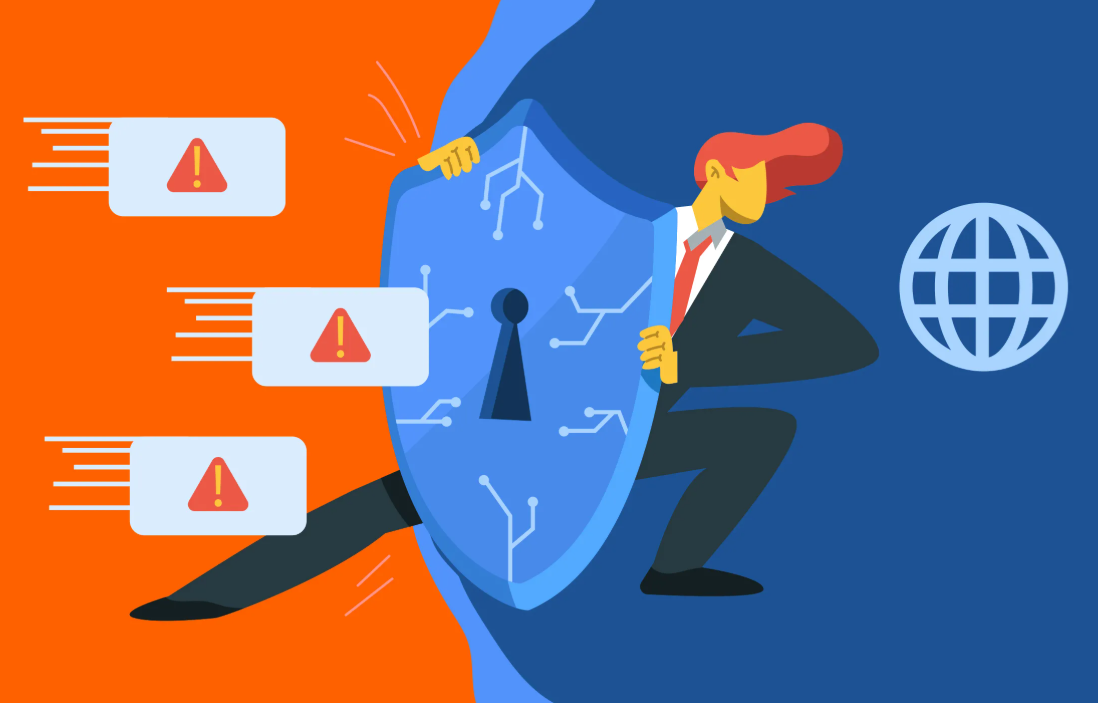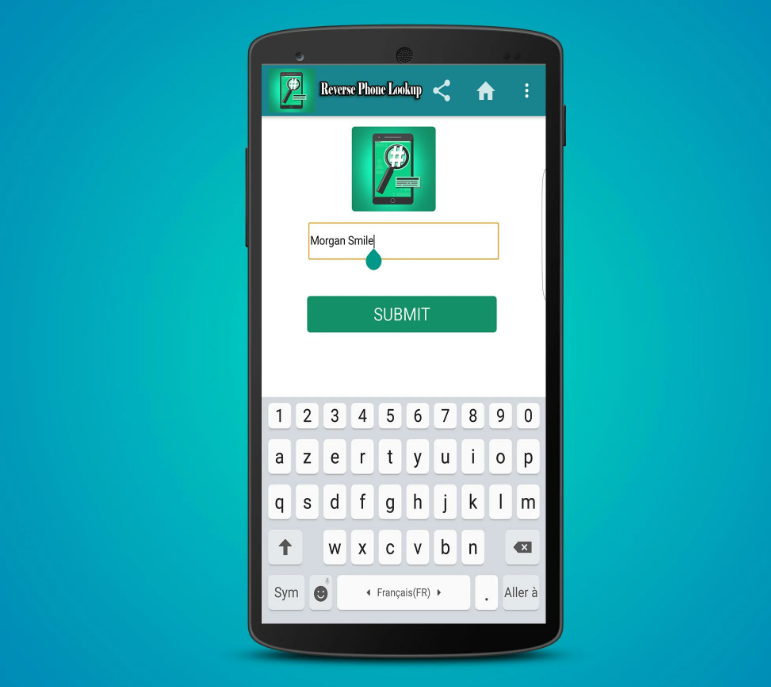Совсем недавно, просматривая прайс одного из компьютерных магазинов города Тюмени на предмет внешнего жесткого накопителя, я наткнулся на один очень интересный образец под названием: «Внешний жесткий диск 1000 GB WD My Book World Edition (WDH1NC10000E) (7200 об/мин, 16 MB, USB 2.0, 1 порт Ethernet, 1 x 3.5″ HDD)».

На первый взгляд, это очередной внешний жесткий диск, но вот что привлекло мое внимание, так это слово «Ethernet». После увиденного, я полез на сайт производителя, чтобы изучить технические характеристики данной модели. Я был поражен, когда узнал, что в одной «коробке» имеется как сам жесткий диск, работающий под операционной системой Linux версии 2.6.24.4, так в нем уже есть помимо всего прочего встроенный FTP сервер и Torrent клиент.
Не долго размышляя над покупкой сего девайса для хранения оцифрованных виниловых пластинок я его приобрел на следующий же день. Установка оказалась очень простой, мне даже не понадобился компакт-диск с программами которые «облегчают» установку. Я всегда недолюбливал подобные утилиты, поэтому предпочитаю обходиться без их помощи.
Что я сделал, чтобы заставить жесткий диск WD My Book World Edition работать, так это следующее:
- Настроил на своем маршрутизаторе DHCP функцию, в которой указал выдать адрес 192.168.1.х устройству с мак адресом, который указан на дне жесткого диска.
- Подключил жесткий диск к LAN порту и включил в розетку (при этом кнопку питания на нем не трогал, как и указано в инструкции).
- Через непродолжительное время, в браузерной строке я набрал адрес внешнего жесткого диска, который он успешно получил по DHCP.
- Затем проследовав Advanced Mode – System – Update, я заставил диск скачать новейшую прошивку и обновиться автоматически.
- После перезагрузки, вновь зайдя на адрес 192.168.1.х я прошел в Advanced Mode – Network – Services, где расположены настройки FTP и WEB серверов.
- Для активации FTP сервера, я поставил галочки здесь:

И здесь:

- Предварительно, в целях безопасности, указав порт для FTP сервера из диапазона от 8000 до 8999.
- Далее я пробросил порты за NAT на маршрутизаторе. У каждого из нас своя модель маршрутизатора, поэтому вам придется пробросить порт FTP сервера, указанный ранее, и еще порты с 5000 по 5099 самостоятельно. Наверняка вы задались вопросом, причем здесь порты с 5000 по 5099? Об этом почему то не пишут нигде, где бы я не искал, но если зайти на жесткий диск по SSH (предварительно включив возможность доступа по SSH) и набрать команду vi /etc/vsftpd.conf, то вы увидите следующее:
listen_port=21 accept_timeout=60 connect_timeout=60 data_connection_timeout=300 max_clients=0 max_per_ip=1 xferlog_enable=YES hide_ids=YES dirlist_enable=YES download_enable=YES use_localtime=YES write_enable=YES file_open_mode=0755 local_enable=YES local_umask=02 local_max_rate=0 anon_root=/shares check_shell=NO chroot_local_user=YES userlist_enable=YES userlist_deny=NO userlist_file=/etc/vsftpd.user_list vsftpd_log_file=/var/log/vsftpd.log anonymous_enable=NO anon_mkdir_write_enable=NO anon_upload_enable=NO anon_world_readable_only=YES anon_other_write_enable=NO no_anon_password=YES anon_max_rate=0 anon_umask=077 share_acl_enable=YES pasv_enable=YES pasv_promiscuous=YES pasv_min_port=5000 pasv_max_port=5099 pasv_address=UPNP
Обратите внимание на строки:
pasv_min_port=5000
pasv_max_port=5099
Именно они используются для того, чтобы открыть необходимые порты для обмена данными с FTP клиентом, работающим в Passive Mode.
Если не прокинуть порты с 5000 по 5099, FTP клиент, находящийся за NAT, не сможет удаленно зайти на FTP сервер жесткого диска.
- Осталось скачать любой удобный FTP клиент, например, FireFTP для Firefox, FileZilla Portable, CuteFTP, Total Commander или любой другой, указать внешний адрес маршрутизатора, имя пользователя, пароль, порт и поставить галочку, чтобы FTP клиент подключался используя пассивный режим.